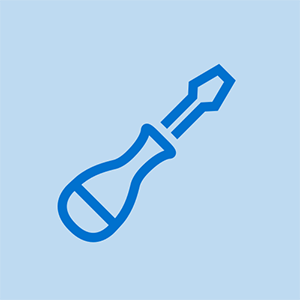Уики, предоставено от студент
Страхотен екип от ученици от нашата образователна програма направи тази wiki.
Екранът на Droid Maxx е разбит
Стъклото на Droid Maxx е счупено / разбито и ви пречи да визуализирате ясно екрана
Счупен екран
Вижте дали вашият Droid Maxx ще се включи и ще работи нормално. В повечето случаи Droid Maxx все още е функционален.
как да се оправи оголен винт
Droid Maxx е замразен или не реагира
Droid Maxx не работи правилно, когато се опитва да използва някоя от функциите на телефона.
Рестартирайте Droid Maxx
Ако началният екран на Droid Maxx замръзне или устройството ви се повреди по начин, който предотвратява по-нататъшно използване, можете да принудите рестартиране или възстановяване. За да рестартирате устройството си, натиснете едновременно бутоните за захранване и намаляване на звука за около 10 секунди. Имайте предвид, че тази функция за възстановяване на сила няма да изтрие никаква информация на вашия Droid Maxx.
Много ниска батерия
Възможно е Droid Maxx да не реагира, ако батерията падне до изключително ниско ниво. Включете Droid Maxx във вашия компютър или зарядно за стена и го оставете да се зареди поне 20 минути, преди да го използвате отново.
Droid Maxx няма да се зарежда
Droid Maxx не се зарежда, когато USB кабелът е включен към източник на променлив ток
Лоша кабелна връзка
Проверете USB кабела за повреди и замърсявания, особено в краищата. След това опитайте да използвате зарядното устройство за стена, тъй като това ще осигури по-голяма мощност от компютъра / USB.
Счупено зарядно устройство или USB кабел
Опитайте да използвате различни зарядни устройства, за да проверите дали може да имате проблем със зарядното устройство или кабела.
Повреден / лош USB конектор
Проверете USB конектора на Droid Maxx за повреди. Ако съединителят на докинг станцията е счупен, ще трябва да го смените.
Droid Maxx няма да се включи
Екранът на Droid Maxx не реагира, когато задържите бутона за захранване
Изтощена / изтощена батерия
Включете вашия Droid Maxx в компютъра или адаптера за стена, за да се зареди. Ако не се зарежда, когато е свързан с някоя от тях, вероятно имате изтощена батерия. Батерията ще трябва да бъде заменена с нова.
Лош дисплей
Възможно е да изглежда, че нищо не се случва, защото дисплеят е лош. Ако Droid Maxx звучи сякаш работи правилно, но нищо не се вижда, възможно е дисплеят да е лош и трябва да бъде заменен.
Слаби или загубени безжични връзки
Възможностите за комуникация Droid Maxx Wi-fi, Bluetooth или Network Reception не работят правилно или са деактивирани.
Мръсна основа на антената
Ако вашият Droid Maxx е бил демонтиран преди, възможно е пръстовите масла да са останали на местата за заземяване на антените Wi-Fi или Bluetooth. Тези масла ще предизвикат проблеми със заземяването на антените, което може да доведе до слаб сигнал или изобщо да няма връзка. Не забравяйте да почистите всички точки на заземяване с разтвор за почистване на електроника, преди да сглобите отново своя Droid Maxx, за да предотвратите проблеми със заземяването.
Без звук или изкривено звук през високоговорители или слушалки
Качеството на звука на високоговорителите Droid Maxx е ниско или изобщо не се извежда аудио
Лоши слушалки / високоговорители
Едва ли слушалките или високоговорителите ви са лоши, но си струва да ги премахнете като източник на проблема си в началото. Опитайте вашия Droid Maxx с друг комплект слушалки или високоговорители, само за да сте сигурни, че проблемът е в Droid Maxx.
Лош аудио жак
Най-вероятната причина за проблеми с аудио изхода на Droid Maxx е лош жак за аудио изход. Ако сте установили, че проблемът не се крие във външните високоговорители, трябва да смените жака за слушалки.
Възстановете Droid Maxx
Droid Maxx се държи хаотично или изглежда, че нищо друго в това ръководство не решава проблем със софтуера. * ЗАБЕЛЕЖКА: Вие ще загубите завинаги всичките си данни
Ако вашият Droid Maxx се държи нестабилно или престане да реагира, можете да опитате външно възстановяване на фабричните настройки. Моля, обърнете внимание, че всички ваши настройки на Droid Maxx ще бъдат фабрично настроени по подразбиране, затова се уверете, че имате резервно копие на всичките си данни.
За да извършите външно нулиране, първо се уверете, че вашият Droid Maxx е зареден, тъй като процесът на нулиране ще отнеме време. Изключете телефона и натиснете и задръжте едновременно бутоните за увеличаване и намаляване на звука и натиснете бутона за захранване. След като направите това, на екрана ви ще се покажат няколко опции за зареждане. Моля, използвайте бутона за намаляване на звука, за да превъртите надолу, намерете опцията за възстановяване и натиснете бутона за увеличаване на звука, за да изберете тази опция. След това на вашия екран ще се покаже лого на Motorola, последвано от удивителен символ, показващ, че сте изпълнили правилно предишните стъпки. Натиснете и задръжте бутона за намаляване на силата на звука, след като видите този знак за 10 секунди и докато държите този кран и освободете бутона за увеличаване на звука, за да завършите.